Cách chuyển file từ Mac lên ổ USB và nhiều hơn thế nữa
Không thể chuyển file từ Mac lên pendrive (Flash Drive) hay sao chép tập tin từ Mac lên ổ cứng ngoài? Đây là lỗi phổ biến mà người dùng Mac thường gặp phải. Tuy nhiên, đừng lo lắng. Bài viết sẽ hướng dẫn bạn cách chuyển hay copy dữ liệu từ Mac vào USB và các thiết bị lưu trữ khác.
Chuyển file từ Mac vào pendrive, USB hơi khó một chút. Bạn chỉ có thể đọc hoặc sao chép file trong pendrive vào Mac nhưng không thể viết/chuyển hoặc dán dữ liệu nếu pendrive là NTFS. Đây là nguyên do xảy ra lỗi.
Dành cho những ai chưa biết: Ổ đĩa ngoài như pendrive, thẻ SD, ổ cứng di động được định dạng ở hệ thống file NFTS chỉ dành cho người dùng Windows. Vì thế, nếu muốn chuyển file vào pendrive hoặc drive ngoài từ Mac & Windows, bạn cần một hệ thống file mang tên FAT32 hoặc ExFAT.
Nhớ rằng khi định format pendrive trên Windows, bạn cần chọn FAT32, rồi định dạng chúng có thể chạy trên cả Windows và Mac.
Tương tự, trên Mac, bạn cần chọn ExFAT trong khi format. Nếu pendrive ở dạng hệ thống NTFS, bạn chỉ có thể đọc tài liệu trong pendrive nhưng không thể dán hoặc ghi file vào pendrive. Vì thế, bạn cần kích hoạt hệ thống FAT cho pendrive để nó hoạt động trên cả Windows & Mac.
Cách sao chép file từ Mac vào USB
Bước 1: Tới Disk Utility từ Launchpad hoặc tìm kiếm nó.
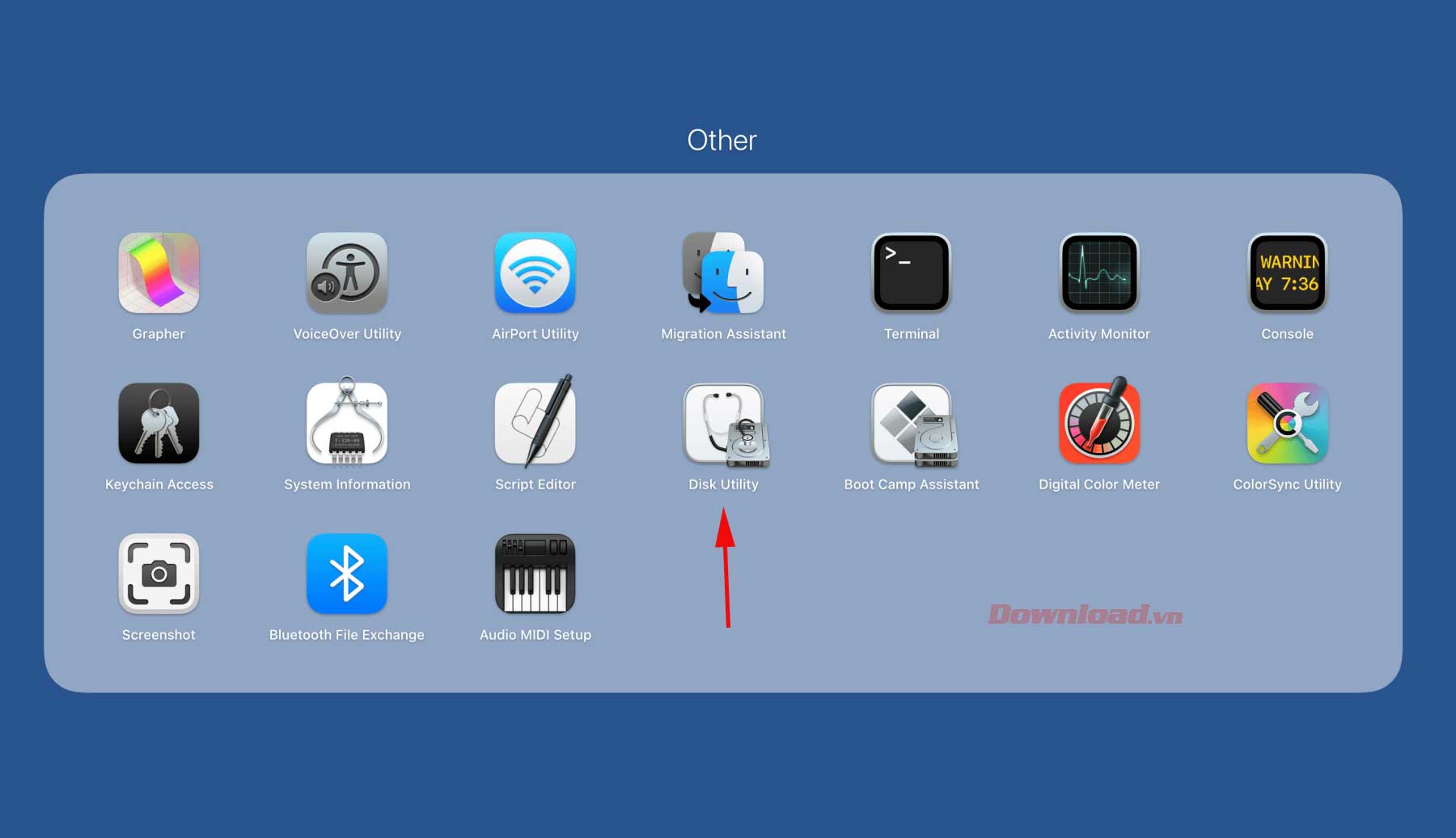
Tại đây bạn có thể thấy các thiết bị bên trong và bên ngoài. Click vào pendrive hoặc thiết bị bên ngoài bất kỳ từ phần bảng ngoài cùng của Disk Utility như bạn thấy ở ảnh chụp màn hình sau.
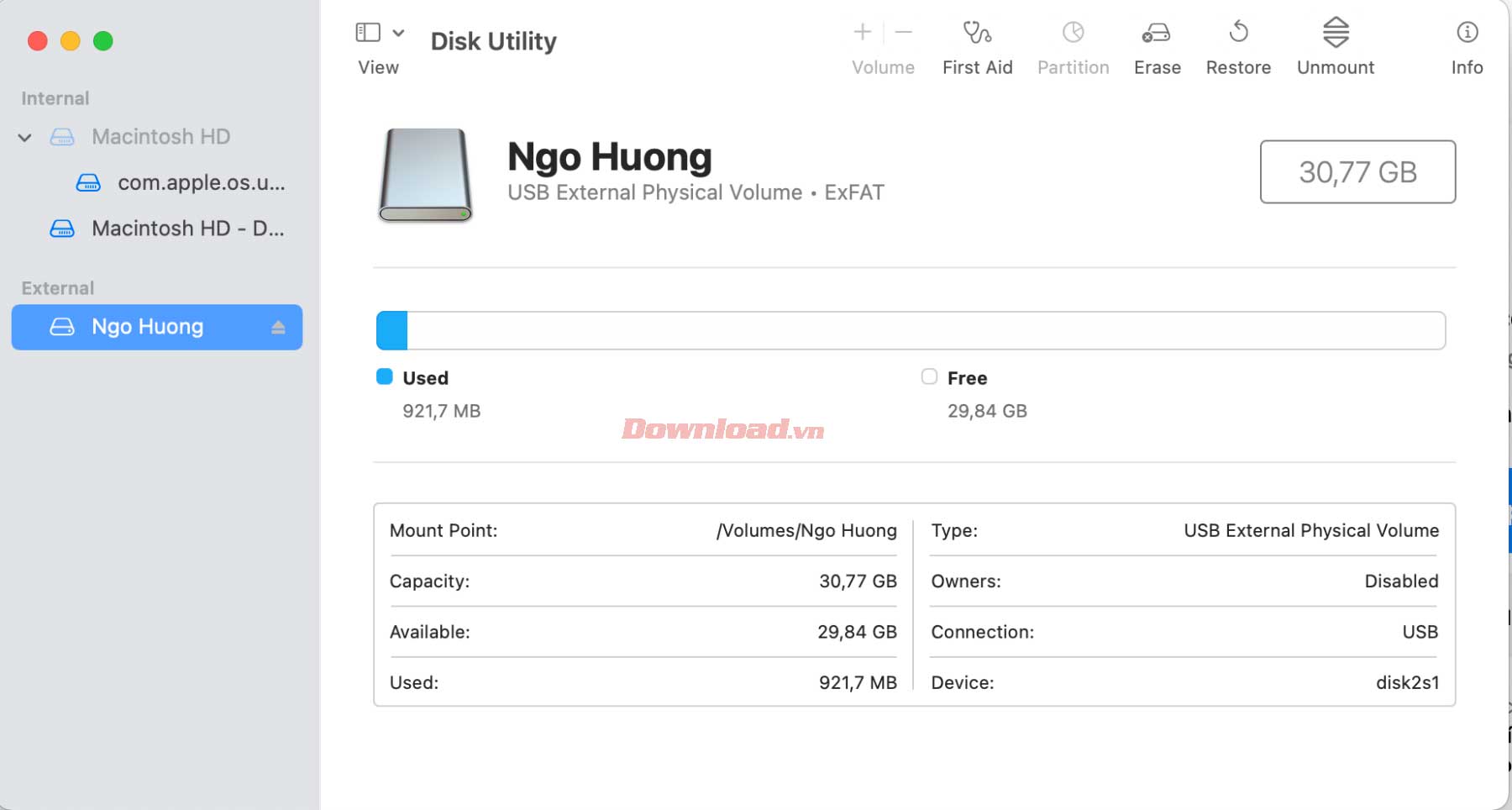
Bước 2: Giờ click chuột phải vào pendrive/thiết bị khác để xóa hay format pendrive hoặc bạn có thể chạm trực tiếp vào Erase từ phần trên của Disk Utility. Sau đó, bạn có thể đổi lại tên pendrive hoặc giữ nguyên tên cũ của nó.
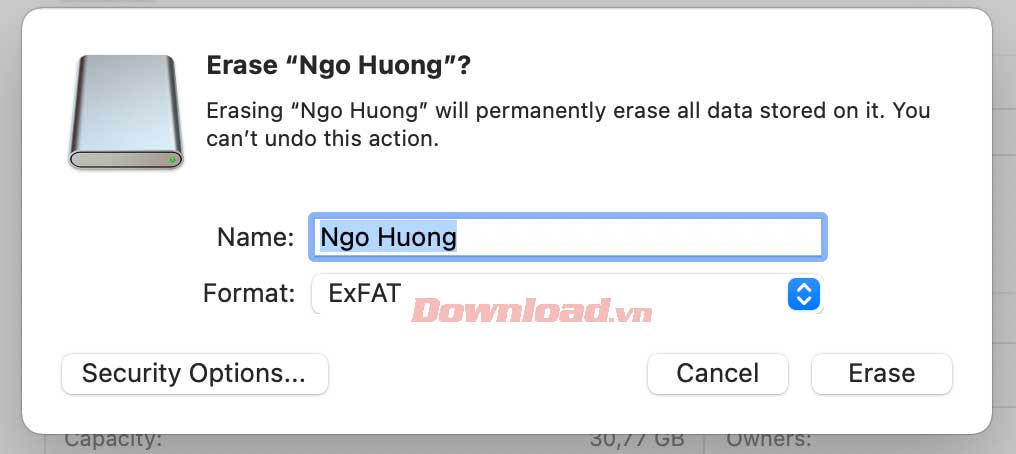
Bước 3: Trong phần Format, click vào nó và chọn ExFAT.
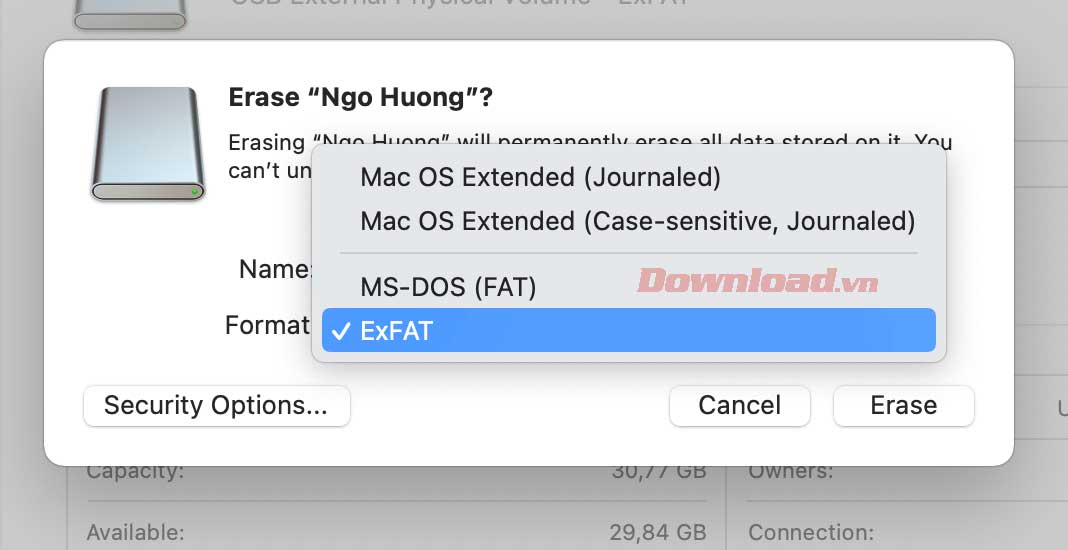
- Mặc định, nhiều pendrive hoặc các thiết bị bên ngoài đều ở định dạng NTFS do một số lỗi xảy ra trong khi chuyển file vào pendrive trên Mac.
- ExFAT cho phép pendrive sao chép & dán hoặc đọc & ghi dữ liệu trên Mac.
Bước 4: Sau khi đã chọn ExFAT, click tùy chọn Erase và đợi cho tới khi quá trình Format hoàn thành.
Bước 5: Chọn Done.
Trên đây là cách sao chép dữ liệu, file từ MacBook vào USB, pendrive hoặc thiết bị lưu trữ ngoài khác. Hi vọng bài viết hữu ích với các bạn.
Theo Nghị định 147/2024/ND-CP, bạn cần xác thực tài khoản trước khi sử dụng tính năng này. Chúng tôi sẽ gửi mã xác thực qua SMS hoặc Zalo tới số điện thoại mà bạn nhập dưới đây:





















